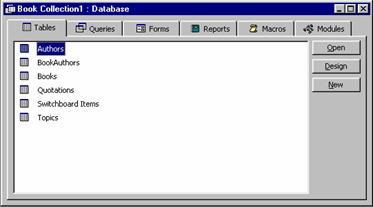|
|
|
Crearea bazelor de date
Termenul de baza de date are semnificatii diferite pentru persoane diferite. Multi ani, in lumea sistemelor xBase (dBASE, FoxPro, CA-Clipper), baza de date era folosita pentru a descrie o colectie de campuri si articole. In mediul client/server, baza de date se refera la toate datele, structura, indecsii, regulile si procedurile asociate unui sistem. In termenii Access, baza de date este o colectie a tuturor tabelelor, interogarilor, formularelor, macro-urilor si modulelor care compun un sistem complet.
Bazele de date Access sunt realizate din tabele, interogari, formulare, tapoarte, macro-uri si module. Fiecare din aceste obiecte au propriile lor functii speciale. De asemenea, mediul Access contine si alte obiecte: relatiile dintre table, bare cu instrumente, meniuri, proprietati ale bazei de date si specificatiile de import/export. Toate aceste obiecte, luate impreuna, sunt va ofera posibilitatea sa creati o aplicatie puternica, prietenoasa.
Baza de date este o colectie de informatii relative la un un anumit subiect sau scop, cum ar fi urmarirea comenzilor clientilor sau gestiunea unei colectii muzicale. Daca baza dvs. de date nu este stocata pe un calculator (vezi figura 1) sau numai unele parti ale acesteia, atunci veti urmari informatiile din mai multe surse, pe care va trebui sa le organizati si coordonati singuri.
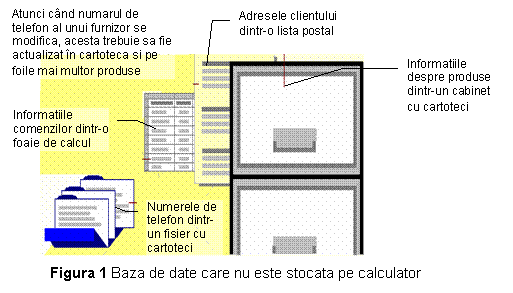
Folosind Microsoft Access puteti gestiona toate informatiile intr-un singur fisier baza de date. In interiorul fisierului, impartiti datele in containere separate de memorare numite tabele; vizualizati, adaugati si actualizati datele folosind formulare; cautati si regasiti numai datele dorite utilizand interogarile; analizati sau tipariti datele intr-o anumita forma cu ajutorul rapoartelor (vezi figura 2).
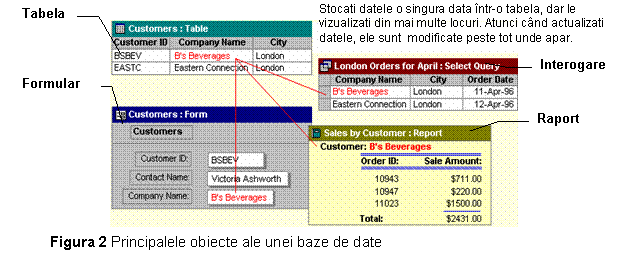
Pentru a memora datele, creati o tabela pentru fiecare tip de informatii pe care le urmariti. Pentru a strange impreuna datele din mai multe tabele intr-o interogare, formular sau raport definiti relatii intre tabele (vezi figura 3).
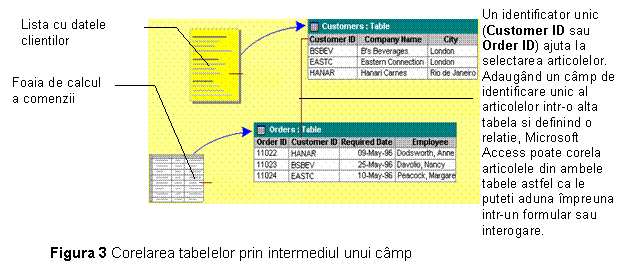
Pentru a cauta si regasi doar datele care indeplinesc conditiile specificate, inclusiv date din mai multe tabele, creati o interogare (vezi figura 4). De asemenea, o interogare poate actualiza sau sterge simultan mai multe articole si sa execute calcule asupra datelor.
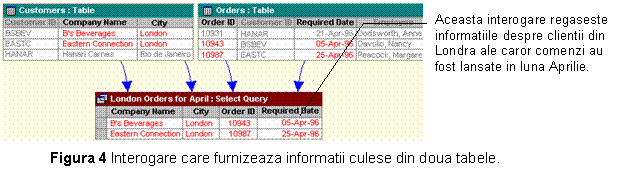
Pentru a putea vizualiza, introduce sau modifica usor datele direct intr-o tabela creati un formular (vezi figura 5). Microsoft Access regaseste datele dintr-una sau mai multe tabele si le afiseaza pe ecran utilizand macheta aleasa cu Form Wizard sau folosind o macheta pe care ati creat-o in fereastra Form Design.
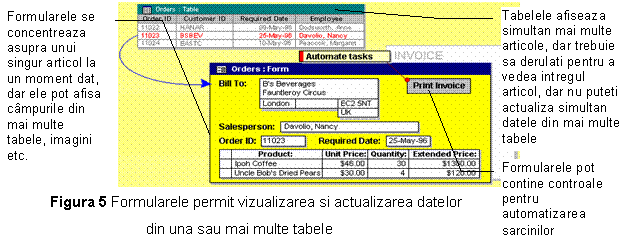
Pentru a analiza datele sau pentru a le tipari, creati un raport. Spre exemplu, puteti tipari un raport care sa grupeze datele si sa calculeze totaluri si un alt raport continand diferite date formatate pentru tiparirea etichetelor postale (vezi figura 6).
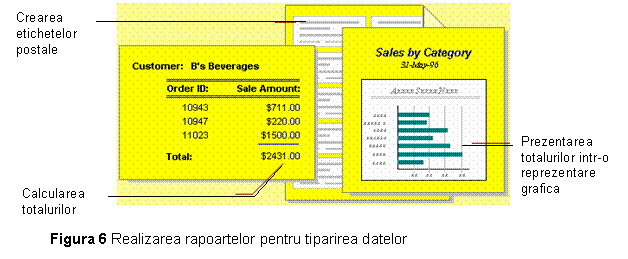
Pentru a lucra cu toate obiectele dintr-o baza de date Microsoft Access folositi fereastra Database (vezi figura 7). Executati clic pe o eticheta (spre exemplu, Tables) pentru a vizualiza o lista a tuturor obiectelor de acest tip existente. Folosind butoanele din dreapta listei puteti deschide sau modifica obiectele existente si puteti crea noi obiecte.
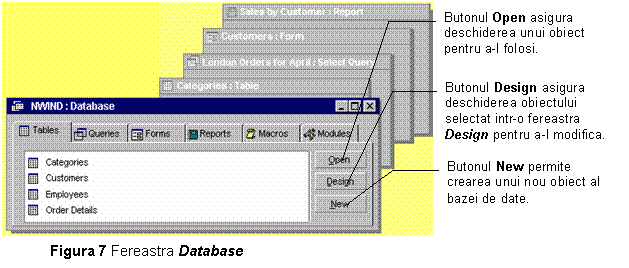
Inainte de a folosi Microsoft Access pentru a construi tabele, formulare si alte obiecte care alcatuiesc o baza de date, trebuie s-o proiectati. Un bun proiect al bazei de date reprezinta cheia de baza pentru crearea unei aplicatii care sa faca ceea ce doriti in mod efectiv, cu acuratete si eficient. In continuare sunt prezentati pasii de baza in proiectarea unei baze de date.
Primul pas in proiectarea unei baze de date Microsoft Access este determinarea scopului bazei de date si modul in care ea va fi folosita. Trebuie sa stiti ce informatii doriti de la o baza de date. Din aceastea, puteti determina ce subiect este necesar sa memorati in fiecare tabela si ce date trebuie sa memorati despre fiecare subiect (campurile din tabela).
Discutati cu oamenii care vor folosi baza de date. Schitati rapoartele pe care le veti produce. Strangeti formularele folosite in mod curent pentru inregistrarea datelor. Examinati eventualele baze de date similare existente.
Determinarea tabelelor necesare poate fi un pas dificil in procesul de proiectare a unei baze de date. Aceasta se datoreste faptului ca rezultatele pe care doriti sa le obtineti de la baza de date - rapoartele pe care vreti sa le tipariti, formularele pe care vreti sa le folositi, intrebarile la care vreti sa va raspunda - nu asigura in mod obligatoriu si reperele despre structura tabelelor care le va produce.
Nu este necesar sa proiectati tabelele folosind Microsoft Access. De fapt este indicat ca mai intai sa le schitati pe hartie. Cand proiectati tabelele, impartiti informatia in componente tinand cont de urmatoarele principii:
1. Tabela nu trebuie sa contina informatii duplicate, iar informatia nu trebuie duplicata in mai multe tabele.
Atunci cand fiecare componenta a informatiei este memorata numai intr-o singura tabela, aceasta va putea fi actualizata intr-un singur loc. Aceasta este mult mai eficienta si elimina posibilitatea duplicarii intrarilor ce contin informatii diferite. Spre exemplu, veti memora adresa si numarul de telefon al fiecarui client o singura data, intr-o singura tabela.
2. Fiecare tabela trebuie sa contina informatii numai despre un singur subiect.
Cand fiecare tabela contine date numai despre un singur subiect, puteti intretine informatiile despre fiecare subiect in mod independent fata de celelalte subiecte. Spre exemplu, veti memora adresele clientilor intr-o tabela diferita fata de comenzile clientilor, astfel incat sa puteti sterge o comanda si intretine informatiile despre client.
3. Determinarea campurilor de care aveti nevoie in fiecare tabela.
Fiecare tabela contine informatii despre acelasi subiect, iar fiecare camp dintr-o tabela contine date individuale despre subiectul tabelei. Spre exemplu, o tabela a clientilor poate include campurile: numele companiei, adresa, localitate, judet si numarul de telefon. Atunci cand schtati campurile pentru fiecare tabela aveti in vedere urmatoarele:
Corelati fiecare camp in mod direct cu subiectul tabelei.
Nu includeti date derivate sau calculate (date rezultate in urma evaluarii unor expresii).
Includeti toate informatiile de care aveti nevoie.
Memorati informatia in cele mai mici parti ale acesteia (spre exemplu, Nume si Prenume in loc de Nume)
4. Identificarea campurilor cu valori unice.
Pentru ca Microsoft Access sa conecteze informatiile stocate in tabele separate - spre exemplu, pentru a conecta un client cu toate comenzile sale - fiecare tabela din baza de date trebuie sa includa un camp sau un set de campuri care identifica in mod unic fiecare articol din tabela. Un astfel de camp sau set de campuri se numeste cheie primara.
5. Determinarea relatiilor dintre tabele.
Dupa ce ati impartit informatiile in tabele si ati identificat campurile cheilor primare, este necesar sa existe o metoda prin care sa indicati Microsoft Access sa reuneasca informatiile corelate impreuna. Pentru a face aceasta, definiti relatiile dintre tabele.
6. Perfectionarea proiectului.
Dupa ce ati proiectat tabelele, campurile si relatiile necesare, este necesar sa restudiati proiectul si sa detectati orice defecte ce s-ar putea ivi. Este mai usor sa modificati acum proiectul bazei de date, decat atunci cand deja ati umplut tabelele cu date.
Folositi Microsoft Access pentru crearea tabelelor dvs., specificati relatiile dintre tabele si introduceti cateva articole in fiecare tabela. Vedeti daca puteti folosi baza de date pentru a obtine raspunsurile dorite. Creati formulare si rapoarte simple pentru a verifica daca ele afiseaza datele asteptate. Examinati duplicatele de date nenecesare si eliminati-le.
7. Adaugarea datelor si crearea altor obiecte ale bazei de date.
Atunci cand considerati ca structurile tabelelor corespund obiectivelor proiectului, trebuie sa adaugati toate datele in tabele. Apoi puteti crea interogarile, formularele, rapoartele, macro-urile si modulele de care aveti nevoie.
8. Folosirea instrumentelor de analiza din Microsoft Access.
Microsoft Access include doua instrumente care va ajuta la perfectionarea proiectului bazei de date.
Table Analyzer Wizard poate analiza proiectul unei tabele la un moment dat, poate propune noi structuri de tabele si relatii daca sunt necesare si poate reorganiza o tabela in tabele corelate daca acestea au sens.
Performance Analyzer poate analiza intreaga baza de date si face recomandarile si sugestiile necesare perfectionarii ei. De asemenea, wizard-ul poate implementa aceste recomandari si sugestii.
Principiile modelului relational au fost prezentate prima data de catre dr. E.F. Codd in articolul "Un model relational al datelor pentru bancile de date larg distribuite", in iunie 1970.
Cele mai populare modele folosite in acel timp erau modelele ierarhice si in retea sau structurile simple de date. Bazele de date relationale au devenit foarte populare si datorita faptului ca sunt usor de folosit si au o structura flexibila.
Modelul relational simuleaza procesele unei ramuri a matematicii, cunoscuta sub numele de "Algebra relationala". Aceste procese implica:
O colectie de obiecte cunoscute sub numele de relatii;
Un set de operatori care actioneaza asupra relatiilor pentru a produce noi relatii.
O relatie poate fi considerata ca o tabela. Regasirea datelor se realizeaza prin aplicarea operatorilor relationali asupra acelei tabele.
Utilizatorii percep o baza de date relationala ca o colectie de tabele bidimensionale. Acest concept este usor de inteles. Exista doar patru constructii si anume: tabele, coloane, linii si campuri, si conceptul valorii cheilor.
O baza de date poate contine una sau mai multe tabele. Fiecare tabela este referita prin numele ei. O tabela contine informatii despre ceva din lumea reala; spre exemplu, despre produsele unui magazin, clientii unui magazin etc.
Tabela pastreaza informatiile despre un lucru (spre exemplu, despre un produs) intr-o linie orizontala. Deci linia unui produs va contine tot ceea ce trebuie sa stiti despre un produs. Puteti pastra acelasi tip informatii in mai multe linii, dar informatia continuta intr-o linie trebuie sa fie unica.
Coloana
Tabela este realizata din coloane verticale de date; pot exista cel mult 254 de coloane. Fiecare coloana este referita prin numele ei. Coloana pastreaza informatia despre un tip si are o anumita dimensiune; ea contine o piesa importanta a informatiei, spre exemplu, cantitatea din stoc.
Camp
La intersectia dintre o linie si o coloana se gaseste un camp. Campul poate contine sau nu date. Daca un camp nu contine date, se spune ca el contine o valoare Null. Un camp nu trebuie sa contina valori care se repeta.
Cheia primara
Cheia primara este o coloana care defineste in mod unic o linie, spre exemplu, codul produsului. Optional, puteti crea o cheie primara pentru o tabela, pentru a respecta regulile de proiectare a bazei de date relationale.
Cheia externa
Cheia externa este coloana prin care definiti modul de corelare intre tabele, spre exemplu, seria facturii, codul clientului etc.
Operatorii relationali se folosesc pentru a regasi si combina datele in vederea utilizarii informatiei. Tabelul urmator defineste operatorii relationali folositi in bazele de date relationale.
RESTRICTION (restrictie)
Este un operator care regaseste si afiseaza datele din relatie. Este posibil sa afiseze toate liniile sau doar liniile care indeplinesc una sau mai multe conditii. Uneori este denumit "submultime orizontals"
PROJECTION (proiectie)
Este un operator care afiseaza numai anumite date din relatie; uneori este denumit "submultime verticala".
PRODUCT (produs)
Este rezultatul concatenarii a doua seturi de date. Toate liniile din primul set sunt concatenate (unite) cu liniile din al doilea set. Foarte des produce un nou set foarte mare de date.
JOIN (legare)
Este rezultatul concatenarii a doua seturi de date in concordanta cu conditia specificata.
UNION (reuniune)
Afiseaza liniile unice care apar fie in oricare din cele doua relatii. UNION ALL poate fi folosita pentru a afisa toate liniile care apar in una din cele doua relatii.
INTERSECTION (intersectie)
Afiseaza toate liniile care apar in ambele relatii.
DIFFERENCE (diferenta)
Afiseaza liniile care apar numai in una dintre relarii.
Proprietatile unei baze de date relationale sunt:
Pentru utilizator baza de date relationala seamana cu o colectie de tabele individuale.
Nu are pointeri expliciti; conectarea se face folosind date independente. Este important sa asigurati ca proiectul bazei de date sa permite conectarile necesare.
Utilizatorul nu specifica calea de acces si nu trebuie sa cunoasca cum sunt aranjate datele in mod fizic.
Utilizatorul trebuie sa cunoasca ce tabele sunt accesibile prin nume.
Utilizatorul interogheaza baza de date folosind un limbaj specializat (SQL - Structured Query Language). Este un limbaj neprocedural si asemanator englezei.
Limbajul SQL include comenzi pentru regasirea datelor si pentru realizarea modificarilor in baza de date.
Limbajul SQL furnizeaza utilizatorului un set de operatori pentru partitionarea si combinarea expresiilor (selectie, proiectie, produs, legare, reuniune, intersectie si diferenta).
Structura bazei de date poate fi modificata foarte usor.
Baza de date asigura independenta totala a datelor.
O tabela are urmatoarele proprietati:
Nu exista linii duplicate. Fiecare linie este identificata in mod unic prin valorile cheii primare.
Nu exista doua coloane cu acelasi nume.
Ordinea liniilor nu are importanta. Ordinea implicita este secventa in care liniile au fost introduse.
Ordinea coloanelor nu are importanta atunci cand sunt sortate datele.
Valorile campurilor sunt "atomice"; adica ele nu pot fi descompuse in componente mai mici.
Microsoft Access furnizeaza doua metode de crearea a unei baze de date. Puteti crea o baza de date goala si apoi sa adaugati tabelele, interogarile, foirmularele, rapoartele si alte obiecte necesare. Sau puteti crea o baza de date folosind Database Wizard. Indiferent de metoda prin care creati baza de date, ea poate fi oricand modificata.
Pentru a crea o baza de date goala se vor executa urmatoarele operatii:
1. Atunci cand deschideti o sesiune Microsoft Access, pe ecran se afiseaza caseta de dialog Microsoft Access ce contine optiuni care va permit sa creati o baza de date noua sau sa deschideti una deja existenta (vezi figura 8). Pentru a crea o baza de date goala (fara a folosi un wizard), executati clic pe optiunea Blank Database si apoi executati clic pe butonul OK.
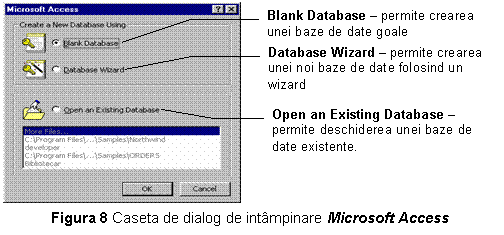
Daca aveti deja deschisa o baza de date sau caseta de dialog Microsoft Access este inchisa, atunci executati clic pe butonul New Database din bara instrumentelor Database (vezi figura 9). Pe ecran se afiseaza caseta de dialog New (vezi figura 9). Executati dublu-clic pe pictograma Blank Database din eticheta General.

2. In caseta de dialog File New Database care apare pe ecran (vezi figura 10), specificati un nume si alegeti un dosar pentru baza de date. Executati clic pe butonul Create. Pe ecran se va deschide fereastra Database (vezi figura 11).
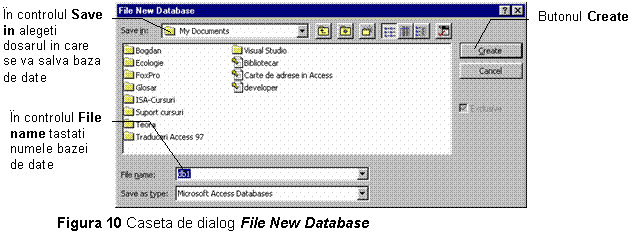
Dupa crearea unei baze de date goale trebuie sa definiti obiectele (tabelele, formularele, interogarile, rapoartele etc.) care vor forma baza de date.
Pentru a crea o noua baza de date folosind un wizard se vor executa urmatoarele operatii:
1. Atunci cand deschideti o sesiune Microsoft Access, pe ecran se afiseaza caseta de dialog Microsoft Access ce contine optiuni care va permit sa creati o baza de date noua sau sa deschideti una deja existenta (vezi figura 8). Pentru a crea o baza de date folosind un wizard, executati clic pe optiunea Database Wizard si apoi executati clic pe butonul OK.
Daca aveti deja deschisa o baza de date sau caseta de dialog Microsoft Access este inchisa, atunci executati clic pe butonul New Database din bara instrumentelor Standard (vezi figura 9). Pe ecran se afiseaza caseta de dialog New (vezi figura 9). Executati clic pe eticheta Databases.
2. In eticheta Databases, executati dublu-clic pe pictograma tipului de baza de date pe care vreti s-o creati (vezi figura 11).
Figura 11 Caseta de
dialog New avand selectata eticheta Databases
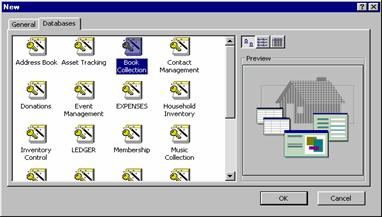
3. In caseta de dialog File New Database (vezi figura 10) selectati dosarul in care se va salva baza de date si tastati numele acesteia.
4. Executati clic pe butonul Create pentru a incepe definirea noii baze de date.
5. Urmati indicatiile din casetele de dialog ce apar pe ecran. La terminarea operatiei de creare a bazei de date pe ecran se afiseaza fereastra Database continand obiectele definite de wizard (vezi figura 12), pe baza indicatiilor pe care le-ati dat in casetele de dialog.
Figura 12 Obiectele
bazei de date de tip Book Collection